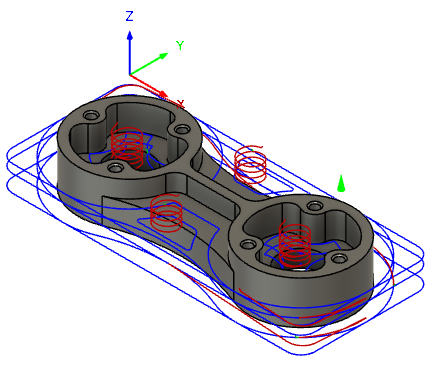포켓 황삭 도구 경로 생성
제조 작업공간 도구막대에서 밀링 > 3D > 포켓 클리어링(황삭)을 클릭합니다.
포켓 대화상자가 열립니다.
도구 탭에서 선택을 클릭하여 도구를 선택합니다. 사용할 도구를 작성하지 않은 경우 대화상자의 왼쪽 패널에 있는 Fusion 라이브러리에서 샘플 도구 라이브러리의 도구를 선택합니다.
팁: 불 노즈 및 플랫 끝 밀은 포켓 황삭과 같은 도구 경로를 사용하여 재질을 제거하는 데 가장 적합합니다.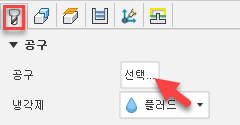
형상 탭에서 기계가공 경계가 있는 도구 경로 영역을 포함시킨 다음, 가공할 영역을 나타내는 모서리 또는 스케치를 선택할 수 있습니다. 아무것도 선택하지 않으면 전체 모형이 정의된 스톡 상자 내의 기계가공에 대해 평가됩니다.
주: 기계가공 경계 드롭다운 리스트에서 없음을 선택하면 가능한 경우 도구가 부품 외부에서 들어와 주식으로 램핑 또는 플런지를 방지합니다.
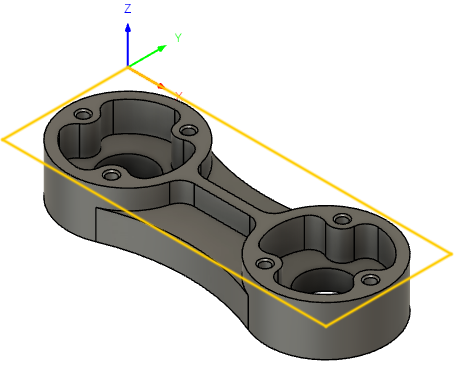
절삭조건 탭에서 수동 스텝오버를 사용하도록 설정하여 최대 스텝오버 측면 절단량을 설정합니다. 사용 안 함으로 설정하면 스텝오버 값이 선택한 도구의 평면 영역의 95%가 됩니다.
팁: 스텝오버 권장사항은 도구 공급업체에 문의하십시오. 일반적으로 절단 깊이, 재질 유형, 도구 크기 및 설정의 강성에 따라 달라집니다.선택적 단계:
최대 거칠게 만들기 스텝다운 매개변수를 사용하여 패스당 Z 깊이를 조정할 수 있습니다.
향후 마무리 작업을 위해 재질을 조정하려면 가공여유 확인란을 선택합니다.
NC 프로그램 크기를 줄이려면 스무싱을 사용합니다.
최종 Z 깊이를 조정하려면 높이 탭으로 이동하여 하단 높이의 간격을 띄웁니다. 모형 하단은 기본 최종 깊이입니다.
확인을 클릭합니다.
도구 경로가 생성됩니다.